

A função de impressão sem bordas permite imprimir dados sem margens, ampliando esses dados de modo que eles saiam ligeiramente do papel. Na impressão padrão, as margens são criadas em torno da área do documento. Entretanto, na função de impressão sem bordas, essas margens não são criadas. Quando quiser imprimir certos dados, como uma fotografia, sem especificar uma margem ao redor, configure a impressão sem bordas.
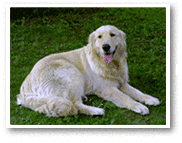
|

|
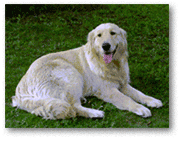
|
|---|
O procedimento para executar a impressão sem bordas é o seguinte:
Selecione o tamanho do papel para impressão sem-bordas
Selecione "XXX (sem-bordas)" em Tamanho do Papel (Paper Size) na Caixa de Diálogo Imprimir.
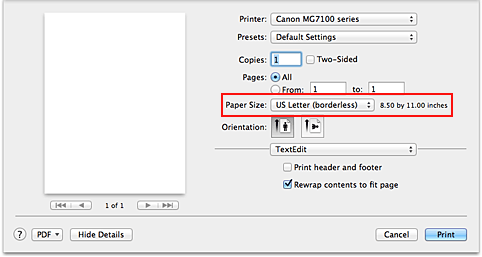
Selecione Impressão Sem-bordas (Borderless Printing) no menu pop-up
Ajuste o tamanho da extensão do papel
Se necessário, ajuste o tamanho da extensão usando o controle deslizante Tamanho da Extensão (Amount of Extension).
Mover o controle deslizante para a direita aumenta o tamanho da extensão do papel e movê-lo para a esquerda o diminui.
Na maioria das vezes, é recomendável ajustar o controle deslizante na segunda posição a partir da direita.
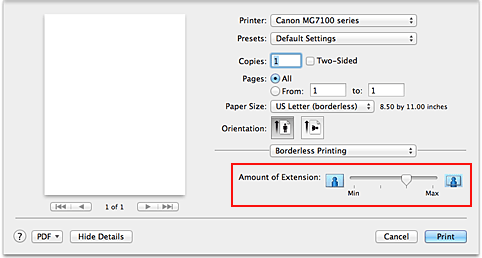
 Importante
Importante
Quando o controle deslizante Tamanho da Extensão (Amount of Extension) for definido na posição mais à direita, o verso do papel poderá ficar manchado.
Conclua a configuração
Clique em Imprimir (Print).
Ao imprimir, os dados serão impressos sem nenhuma margem no papel.
 Importante
Importante
A impressão sem-bordas só oferece suporte a tamanhos de papel específicos. Selecione um tamanho do papel com as palavras "(sem-bordas)" em Tamanho do Papel (Paper Size).
Quando a impressão sem bordas for habilitada, Outro Papel Fine Art (Other Fine Art Paper), Envelope, High Resolution Paper, e Estampagem de T-Shirts (T-Shirt Transfers) aparecerão esmaecidos e estarão indisponíveis Tipo de Mídia (Media Type) na lista Qualidade e Mídia (Quality & Media) do menu pop-up na caixa de diálogo Imprimir.
A qualidade da impressão poderá ser inferior ou a folha poderá ficar manchada na parte superior e inferior, dependendo do tipo de papel utilizado.
Se a proporção entre a altura e a largura variar em função dos dados de imagem, parte da imagem talvez não seja impressa, dependendo do tamanho de mídia utilizado.
Nesse caso, recorte os dados de imagem no aplicativo de acordo com o tamanho do papel.
Quando a impressão em escala ou a impressão de layout de página estiver ativada, você não poderá executar a impressão sem-bordas.
 Nota
Nota
Quando Papel Comum (Plain Paper) estiver selecionado no menu Tipo de Mídia (Media Type) do Qualidade e Mídia (Quality & Media), a impressão sem-bordas não será recomendada.
Definir uma grande extensão permite executar a impressão sem bordas sem nenhum problema. No entanto, a parte do documento que sair do papel não será impressa e, por esse motivo, os assuntos em torno do perímetro de uma foto podem não ser impressos.
Tente imprimir sem bordas uma vez. Quando não estiver satisfeito com o resultado desse tipo de impressão, reduza o tamanho da extensão. O tamanho da extensão diminui à medida que o controle deslizante Tamanho da Extensão (Amount of Extension) é movido para a esquerda.
 Importante
Importante
Quando o tamanho da extensão for reduzido, poderá surgir uma margem inesperada na impressão, dependendo do tamanho do papel.
 Nota
Nota
Quando o controle deslizante Tamanho da Extensão (Amount of Extension) for definido na extremidade esquerda, os dados de imagem serão impressos em tamanho real. Se você definir isso ao imprimir o lado do endereço de um cartão postal, o código postal do remetente será impresso na posição correta.
Topo da página
|